Jon Chiappetta stellt einen Installer zur Verfügung, mit dem man Fedora Remix ganz einfach über eine Grafische Benutzeroberfläche installieren kann.
(Grafik: raspberrypi.org)
Installation unter Windows
Download des Installers: klick
ein paar Tipps:
- Installation als Administrator ausführen, damit problemlos auf die SD Karte zugegriffen werden kann
- Leerzeichen in Pfadangaben sollten vermieden werden
- Installer funktioniert nur unter Windows 7 und Vista (Windows XP wird nicht unterstützt)
Installation unter Linux (Fedora)
Download des RPM Pakets: klick
Python Script zur Installation
Download des Scripts: klick
Allgemeines Vorgehen bei der Installation:
- SD Karte in das Kartenlesegerät stecken
- Installer starten
- Sourcefile einbinden oder direkt aus der Liste auswählen
- SD Karte auswählen (ACHTUNG: Bei Auswahl der falschen SD Karte kann es zu Datenverlusten kommen!)
- auf Install klicken.
- Fertig. 🙂
Nach Abschluss der Installation befindet sich das ca. 1,6 GByte große Image auf der SD Karte.
Wie hat dir der Artikel gefallen?
[Total: 1 Average: 1]
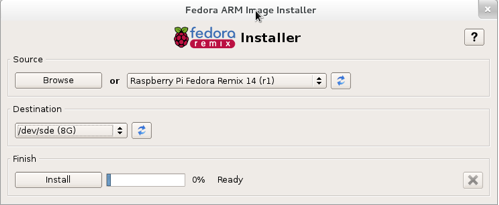
Ich habe es unter Win7x64 mit „als Administrator starten“ versucht, ich kann aber dennoch keine SD-Karte wählen…
Unter Knoppix kann ich das zwar, aber dort schreibt er das Image nicht auf die Karte…
kannst du mir das nen Tipp geben?
erscheint die Karte denn im Explorer?
bei mir genau das gleiche… ich starte den Fedora Arm installer un dann kommt auch schon die erste Fehlermeldung im Dos-fenster:
TypeError: can`t use a String pattern on a Bytes-like objekt
Und auch meine SD karte erkennt er nicht
Als Administrator hast du das ganze ausgeführt? Außerdem darf der Pfad keine Leerzeichen haben!
Entschuldigung,
aber haben Sie vieleich vergessen zu erwähnen, das noch Python (Vers. ? ) + entsprechende Erweiterungen installiert sein muß?
Oder wie erkläre ich es, das er nach c:\PHyton27\……
fragt.
Ich habe jetzt Phyton 3.2.2 und cx_freeze installiert.
Es klappt trotzden micht.
Fehlen vieleicht noch ein paar andere „unwichtige“ Details????!!!!
Gruß
Heinz – Gerd
Hallo,
Ich habe das gleiche Problem wie Heinz-Gerd Röös. Hat es denn schon jemand geschafft? Evtl. Unter Linux? Unter Windows komme ich nur so weit wie auch Heinz-Gerd. Habe auch die Vermutung, dass da noch was fehlt. Aber für Weiteres fehlen mir die Kenntnisse.
Grüße,
Sascha.
Ich habe inzwischen folgendes rausgefunden: Andere User haben das gleiche Problem. Es wird vermutet, dass es an der Sprache der verwendeten Windows 7 Version liegt. Nur Englisch liefert anscheinend die Korrekten Rückantworten für das Script. Es reicht nicht, die Spracheinstellungen von Win7 auf Englisch zu stellen.
Siehe auch: https://fedorahosted.org/arm/ticket/45
Das ist ein Fehlerticket, dass ein User an Fedora geschickt hat. Ist schon 3 Wochen alt….
Ich habe nun folgendes Tool entdeckt:
http://raspberrycenter.de/handbuch/images-aufspielen-sichern-usb-image-tool
Damit kann man Images auf eine SD-Karte spielen, aber auch erstellen. Es soll damit z.B. möglich sein, später ein Backup der SD-Karte des Pi zu erstellen, quasi also ein OS-Backup.
Werde das Tool mal antesten, ob man damit die SD-Karte mit dem Fedora-Image befüllen kann.
Grüße,
Sascha.
Anscheinend hat es geklappt. Ausprobieren kann ich es natürlich erst, wenn mein Pi endlich da ist…
Die Idee war gut! So hab ich es dann auch gemacht. Ob erfolgreich wird sich zeigen.
Gruß
KHZ
Hallo!!
Habe meinen Pi jetzt bekommen und es hat alles geklappt. Man kann also wie oben beschrieben mit dem USB-Image-Tool ein OS auf die SD-Karte spielen und es geht danach.
Es gibt eine neue Version des USB Image Tool. Ab Version 1.59 dürfte der Fehler mit „Not a valid device image..“ nicht mehr kommen. Den hatte ich mit dem Debian 6 Image. Einfach nach USB Image Tool googeln, dann findet man es schon.
Endlich ! Sehr schönes Tool 😀
Habe Fedora 18 Remix auf dem Raspberry installiert und weiß jemand wie ich die Sprache von Englisch auf Deutsch ändern kann?